Paso 01 Simplemente, mantén la imagen durante un segundo y haga clic en la pestaña "Copiar". ¡¡¡Increíble!!! La imagen se convierte en una pegatina.
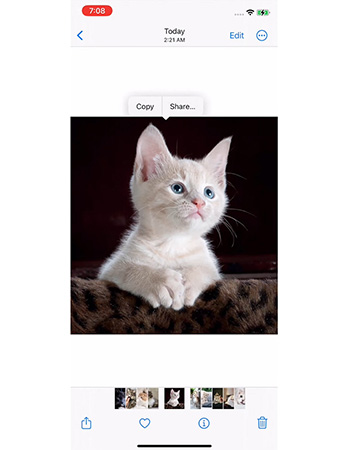

Teniendo en cuenta el sistema iOS 16, ¿parece que Apple se ha inspirado en Android? En absoluto.
Algunos lo pensaron por su nueva biblioteca de fotos, la pantalla de bloqueo personalizada y las características de Apple Maps. Sin embargo, se trata de algunas mejoras necesarias. En definitiva, Apple ha diseñado y ofrecido de forma brillante una función de intercambio y comunicación notable a través del iPhone. ¿Sabes de qué se trata? En efecto, Visual Look Up, también conocido como la búsqueda visual.
Se trata de recoger la imagen del fondo y enviarla como pegatina en otras aplicaciones. La gente no puede dormir por la noche porque está ocupada usando esta función. No paran de enviar bulldogs, lobos, gatos u otros objetos relacionados para que los demás se diviertan, ¡incluso para reírse un poco!

Se trata de una función muy interesante que nadie sabía que necesitaba. iOS 16 ofrece una función mejorada de Búsqueda Visual, presente anteriormente en iOS 15. La función se utilizaba para identificar y obtener información sobre objetos como plantas, mascotas, artes, etc.
Pero ahora se utiliza para arrastrar y soltar imágenes a otras aplicaciones. Las personas pueden identificar las imágenes y sacarlas del fondo cuando lo necesiten. Incluso es posible guardar estas imágenes como GIFs o incluso pegarlas como pegatinas en aplicaciones como notas, apps de notas, mensajes y más.
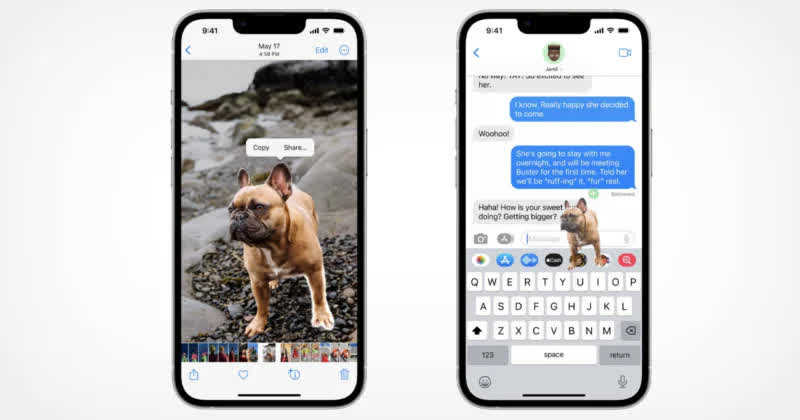
Se considera una aplicación brillante y alucinante que ha hecho que la tarea de eliminación de fondos sea realmente sencilla. El trabajo en sí requiere conocimientos técnicos junto con mucho tiempo para completar.
¿Te sientes como un perezoso en su lugar de trabajo? Lol, ¡sin duda lo haces en muchos casos!
¿Quieres compartir la foto del perezoso o del panda perezoso con su amiga para que pueda ver con claridad sus extrañas expresiones? Tanto si es ese el caso como si es otro, puede utilizar Visual Look Up en iOS 16, eliminando al instante el fondo del sujeto. Incluso puede eliminar el sujeto de un vídeo, GIF, Safari, etc.
Nadie pensó nunca que el desprendimiento sería tan fácil, lol. ¡Descubramos cómo levantar fácilmente el sujeto del fondo y enviar fotos serias y tontas a su familia, amigos e incluso compañeros de trabajo!
Abra la imagen que quiere compartir y mantén el sujeto durante unos segundos. El aprendizaje automático del iPhone detectará el sujeto en un abrir y cerrar de ojos. Y boom, la imagen aparece automáticamente.

Compartir una imagen utilizando Visual Look Up es más fácil de lo que nunca creíste posible. Es como si ocurriera la magia, se procesa un número ilimitado de cálculos por segundo mientras se elija la imagen, y el fondo de su imagen se elimina en nanosegundos para compartirla fácilmente.
¿Quiere enviar el mensaje justo después de levantar el asunto del fondo? Si es así, puede seguir los siguientes pasos.
Paso 01 Simplemente, mantén la imagen durante un segundo y haga clic en la pestaña "Copiar". ¡¡¡Increíble!!! La imagen se convierte en una pegatina.
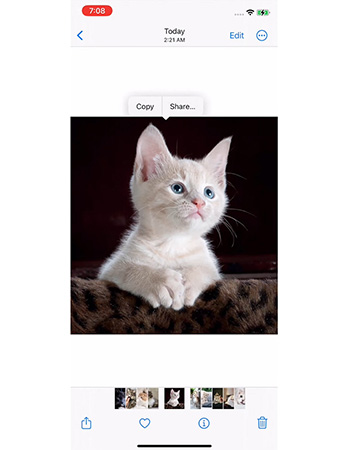
Paso 02 Después de la eliminación del fondo, la imagen está disponible para compartirla a través de aplicaciones como iMessage. Puede compartirla en cualquier lugar utilizando el botón "Pegar".
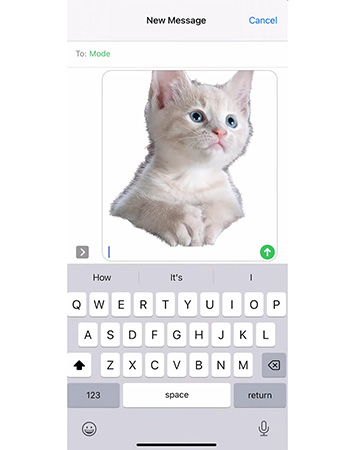
Consejos:
Y, por supuesto, puede simplemente arrastrarlo y soltarlo donde quieras. Esta es también mi forma favorita de enviar mensajes con esta función. Si todavía está confundido sobre cómo elevar el objeto de fondo, así como compartirlo con otros, o quiere explorar más formas divertidas de usar esta función, mira el vídeo de abajo, ¡pronto entenderás cómo funciona!
De hecho, no todo el mundo posee un iPhone o cualquier dispositivo de Apple, pero la función para eliminar el fondo es lo que todo el mundo requiere. En este escenario, HitPaw Quitar Fondo de Imgen Online resulta ser la solución definitiva. Al ser una herramienta basada en el navegador, se puede utilizar en cualquier dispositivo, es decir, PC, Mac, Android y iPhone. Además, es de uso gratuito y no tiene ninguna limitación aparte de su compatibilidad con el dispositivo. No tendrás que encontrar el problema de los anuncios en la interfaz y la marca de agua en la imagen de salida. Por último, pero no menos importante, la realización del proceso es más fácil incluso para los principiantes y los usuarios no técnicos.
¡Conozcamos más sobre sus características únicas!
Paso 01 En el primer paso, tiene que abrir la herramienta de eliminación de fondo en su dispositivo utilizando el enlace dado. Aquí es donde hay que subir la imagen requerida haciendo clic en el botón "Elegir el archivo".
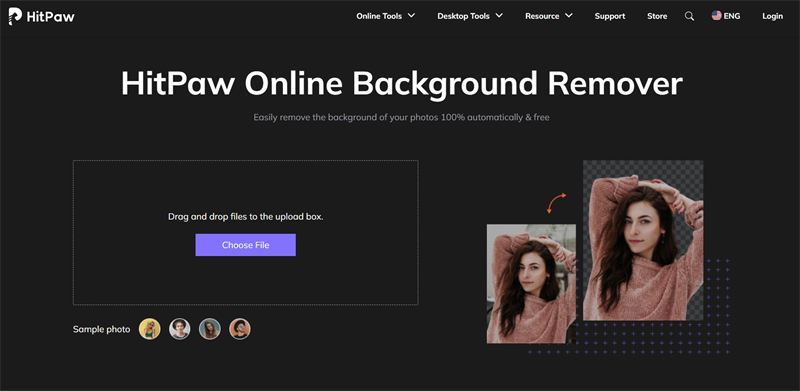
Paso 02 Después de cargar, haga clic en la pestaña "Quitar fondo” para proceder. Verá el proceso de eliminación del fondo en un abrir y cerrar de ojos.
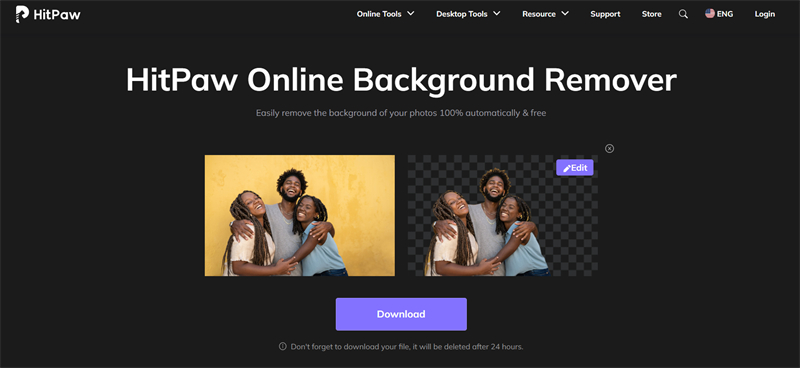
Paso 03 Puede ajustar el tamaño y la ubicación del logotipo junto con otros ajustes. Haga clic en el botón "Exportar" en el menú superior derecho cuando hayas terminado. Después de cambiar los ajustes y la carpeta de destino, haga clic de nuevo en la pestaña "Exportar". ¡Eso es todo!
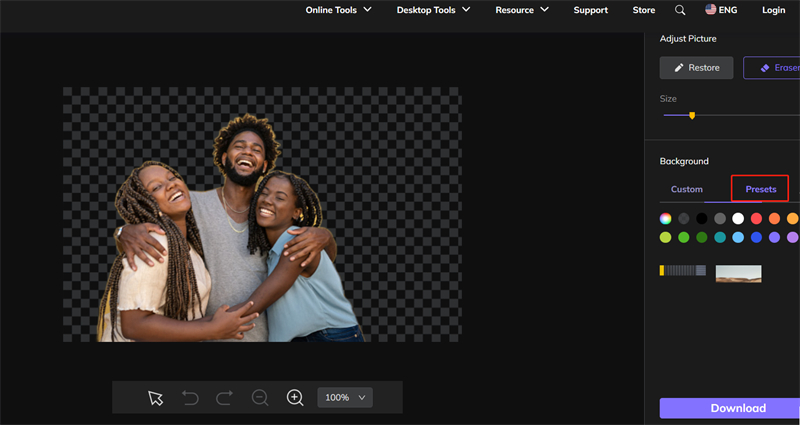
Nunca se cansará de la nueva función Visual Look Up de iOS 16. Sacar objetos de fondo y compartirlos es realmente agradable. De hecho, Apple ha llevado el chat habitual a otro nivel. Si no tiene un iPhone o cualquier dispositivo de Apple, la mejor herramienta que ofrece la eliminación de fondos está disponible para ti. HitPaw Quitar Fondo de Imgen Online le ayuda a eliminar la imagen de fondo. Además, puede utilizarlo en cualquier lugar, independientemente de su dispositivo. Seguramente, le dejará asombrado con sus resultados rápidos y eficientes. Así que, ¿por qué no probarlo?


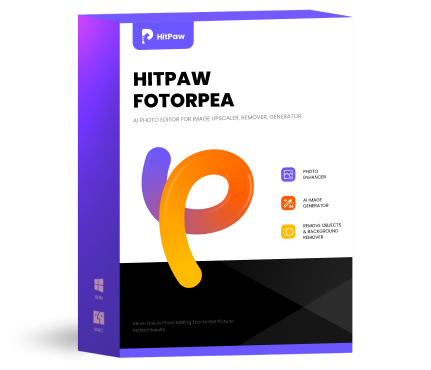
HitPaw FotorPea
Corrija las borrosas para que la foto sea más clara.

HitPaw Univd
Convertir y editar video de alta veloccidad.

Join the discussion and share your voice here
Leave a Comment
Create your review for HitPaw articles